Todos podemos concordar que um gravador de tela confiável é uma das coisas mais importantes que você precisa para trabalhar e estudar em casa de forma produtiva. Webinars, aulas, palestras, apresentações, chamadas de trabalho tornaram-se uma grande parte de nossas vidas e, nos próximos anos, eles só crescerão em popularidade.
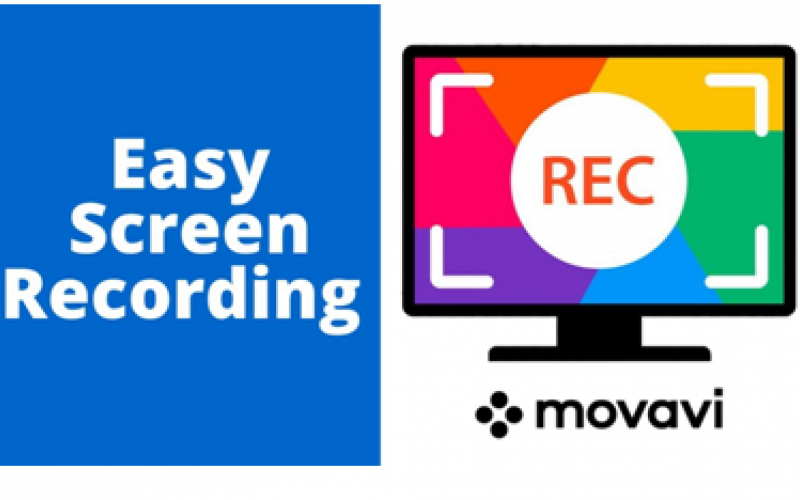
Mas é quase impossível manter todas as informações dessas sessões na cabeça ou fazer anotações legíveis enquanto você tenta acompanhar o palestrante.
Existem muitas ferramentas para ajudá-lo com isso. Fizemos uma análise completa do Movavi Screen Recorder, seus recursos, e qualquer outra coisa que você precise saber.
O que é Movavi Screen Recorder?
Movavi Screen Recorder é uma ferramenta fácil para Mac e Windows que captura a atividade da área de trabalho. Ele permite capturar vídeo, salvar imagens da tela e exportar os resultados em qualquer formato conveniente, como MP4, AVI, MOV, MKV, GIF, MP3, PNG, BMP ou JPG. As opções de exportação incluem o upload de vídeos para o YouTube e o Google Drive, bem como o compartilhamento de gráficos via WhatsApp e Telegram.
O programa oferece suporte à aceleração de hardware Intel, tornando o processo de gravação suave e contínuo. Os vídeos são gravados no formato MKV, isso significa que seu vídeo de saída terá a melhor qualidade possível. Você também pode usar o modo SuperSpeed para aumentar a velocidade de conversão ao salvar arquivos em outro formato de vídeo.
Características principais:
– Criação de screencast
– Edição de captura de tela
– Gravação programada
– Conversão SuperSpeed
– Compartilhamento social instantâneo
– Várias opções de exportação
– Atalhos personalizados
Adequado para:
– Professores que desejam gravar aulas online.
– Alunos estudando em casa.
– Empresários criando apresentações.
– Usuários domésticos gravando webinars e outros vídeos online.
– Blogueiros criando tutoriais de programas.
Recursos do produto Movavi Screen Recorder
A seleção de área no Movavi é fácil. Você pode gravar a tela inteira, escolher uma janela de programa específica ou selecionar manualmente qualquer parte da área de trabalho.
Você pode gravar vídeos com uma taxa de quadros de 5 a 60 quadros por segundo. A taxa de quadros mais alta resultará na melhor qualidade de vídeo. No entanto, esses arquivos ocupam mais espaço de armazenamento, portanto, convém ajustar a taxa de quadros para os recursos de sua máquina.
Qualidade de áudio:
– Você pode escolher o modo de gravação de áudio (mono ou estéreo), bem como a frequência. Se você gravar o áudio do sistema e do microfone, poderá capturar fluxos de som separados.
Webcam:
– O vídeo da webcam também pode fazer parte da sua gravação. Você pode escolher a posição, resolução, taxa de quadros e tamanho.
Efeitos:
– Para tornar seu vídeo ainda mais útil, você pode incluir movimentos do cursor. Você também pode destacar o cursor e escolher cores diferentes para os cliques esquerdo e direito do mouse. Se desejar, você também pode mostrar as teclas digitadas e todas ou apenas as teclas de atalho.
Agendador:
– O agendador de gravação é um recurso que salva vidas para quem não pode ficar na frente do computador o tempo todo. Basta definir o timer e o programa começará a gravar a tela automaticamente. Você pode definir a duração e programar o computador para desligar ou dormir após a conclusão da captura.
Aceleração:
– A aceleração de hardware é o que torna o processamento de vídeo rápido e suave. Dependendo da sua placa de vídeo, você pode ativar um dos seguintes tipos de aceleração: Intel HD Graphics, NVIDIA NVENC ou AMD. O modo SuperSpeed está disponível em todos os tipos de hardware e permite uma conversão de vídeo mais rápida de vídeos de saída para outros formatos.
Com o Movavi, você pode fazer capturas de tela enquanto grava um vídeo. Além disso, há um modo de captura de tela separado que permite editar imagens antes de salvá-las. Este modo permite inserir texto, adicionar setas, linhas e formas e usar cores para destacar diferentes áreas.
Quando terminar, você precisa salvar e exportar o resultado. Você pode salvar seu vídeo em MP4, AVI, MOV ou MKV, transformá-lo em um arquivo GIF ou até mesmo extrair o áudio e salvá-lo como MP3. Quanto às imagens de tela, você pode salvá-las como PNG, BMP ou JPG. Você pode enviar seus vídeos para o YouTube e Google Drive diretamente do programa e compartilhar imagens via WhatsApp e Telegram.
Especificações Técnicas
Sistema operacional: Windows 7/8/10; Mac OS X 10.10 ou superior
Processador: processador Intel de 64 bits, AMD, 1 GHz
Exibição: resolução de tela de 1024 × 768, cores de 32 bits
RAM: 2 GB
Espaço: 280 MB de espaço disponível no disco rígido para instalação, 2 GB para operações contínuas
Permissões do sistema: permissões de administrador são necessárias para a instalação
Tamanho da instalação: 42,8 MB (Windows), 89,6 MB (Mac)
Preços do Movavi Screen Recorder
Você pode escolher entre licenças pessoais e comerciais, dependendo de suas necessidades. Eles não diferem em funcionalidade, mas devem ser usados para finalidades diferentes. Uma licença pessoal é projetada para uso não comercial, enquanto uma licença comercial dá a você o direito de usar o programa em um ambiente comercial.
Uma licença pessoal vitalícia para um gravador de tela Movavi custa US$ 39,95 e permite que você:
– Gravar vídeo online
– Pegar som
– Capturar vídeo da webcam
– Tirar e editar capturas de tela
Uma licença comercial inclui uma assinatura de 1 ano por $69,95, tem a mesma funcionalidade e permite que você a use em sua empresa. O Movavi também oferece descontos na compra de cinco ou mais licenças comerciais.
Há também uma versão de teste do programa que adiciona uma marca d’água a todos os seus vídeos e não suporta gravação de som ou edição de captura de tela. A compra de uma licença remove essas limitações.
Conclusão
Descobrimos que o Movavi Screen Recorder é uma ferramenta muito útil para usuários domésticos e de escritório. Ele permite gravar vídeo e áudio online, chamadas em conferência e atividades do programa. Você também pode fazer capturas de tela e compartilhá-las facilmente por meio de mensageiros populares. Também é uma boa opção para criar seus próprios screencasts com imagens de webcam e locução.
No geral, vale a pena conferir o Movavi Screen Recorder. É fácil de usar, possui uma interface clara e é adequado para todos os usuários, independentemente da experiência.
- Categorias
- Tags

